Root ir īpašs process Android viedtālruņiem. Jebkura viedtālruņa saknes nozīmē, ka ierīce tagad ir pilnībā lietotāja kontrolē. Katrai ierīcei ir dažas unikālas funkcijas. Katrai ierīcei ir daži ierobežojumi. Viedtālruņa saknes pārtrauks šos ierobežojumus. Tagad lietotājs var viegli modernizēt viedtālruni. Modernizācijas nolūkos ierīce neprasīs atļauju nevienai iestādei. Izmantojot saknes opciju, var viegli mainīt ierīču konfigurāciju.
Iemesls Android sakņu izveidei
Viedtālruņa sakņu izveide ir obligāts solis gandrīz visiem viedtālruņu lietotājiem. Mūsdienās viedtālruņi nāk ar lielu iekšējo atmiņu. Turklāt viedtālruņiem ir liels operatīvās atmiņas apjoms. Bet senākos laikos, kad Android viedtālruņi bija tikko pieejami tirgū, atmiņas vieta nebija tik liela. Iekšējā atmiņā un RAM bija ļoti mazas vietas. Bet lietojumprogrammas, kas jāielādē ierīcē, ir pietiekami lielas. Tātad, lietotājiem ir nepieciešams saknes ierīces. Tādējādi viņiem būs viegli veikt ieteiktās izmaiņas.
jsp javatpoint
Sagatavojiet savu Android ierīci sakņu izveidei
Pirms sākat, izveidojiet dublējumu visam, bez kura nevarat dzīvot. Pirms jauna ROM mirgošanas jums vienmēr ir jādublē pašlaik tālrunī esošais ROM. Pirms sākat, jums arī jāpārliecinās, vai ierīce ir pilnībā uzlādēta. Ir jāiespējo gan OEM atbloķēšana, gan USB atkļūdošana. Lai to izdarītu, ierīcē atveriet iestatījumus. Tālāk sniegtie norādījumi iespējos izstrādātāja opcijas, ja tās neredzat iestatījumu ekrāna apakšdaļā.
1. darbība: Atveriet sadaļu Par tālruni un pieskarieties Build Number, lai to skatītu. Jūsu tālrunis noteiks precīzu maršrutu, taču parasti tas atrodas kopā ar citu programmatūras informāciju.
2. darbība: Galvenajā iestatījumu lapā septiņas reizes pieskarieties Būvējuma numuram, lai atvērtu izstrādātāja opcijas. Lai to iespējotu, iespējams, būs jāpārbauda drošības piekļuves kods.
3. darbība: Lai skatītu jaunos izstrādātāja iestatījumus, pieskarieties pogai Atpakaļ.
4. darbība: Atlasiet Izstrādātāja opcijas.
5. darbība: Pārbaudiet, vai ir iespējota USB atkļūdošana.
6. darbība: Pārliecinieties, vai ir iespējota OEM atbloķēšana.
Ierīču draiveru instalēšana
Lai tas efektīvi saskartos ar planšetdatoru vai viedtālruni, datoram ir jāinstalē nepieciešamais USB draiveris. Daži ražotāji piegādā savas ierīces ar jau instalētiem draiveriem, tāpēc viss, kas jums jādara, lai ierīcei instalētu pareizo USB draiveri, ir savienot to ar datoru, izmantojot USB kabeli. Labs piemērs tam ir OnePlus, lai gan ir svarīgi vispirms savienot tālruni, lai pārbaudītu, vai USB draiveri tiks instalēti automātiski.
salas java
Android viedtālruņa saknes metode
1. darbība : Pirmkārt, mums ir jāatver pārlūkprogramma no viedtālruņiem. Pēc tam mums ir jāinstalē viena īpaša lietojumprogramma. To sauc par IRoot lietojumprogrammu. Šī lietojumprogramma nav pieejama Google Play veikalā. Tātad, jums tas ir jālejupielādē no tālāk norādītās saites.
https://www.malavida.com/en/soft/iroot/android/>
Mums ir jānoklikšķina tur un jāinstalē lietojumprogramma. Mums ir jānoklikšķina uz pogas Lejupielādēt, lai sāktu lejupielādi.
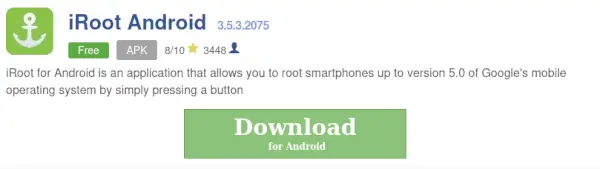
2. darbība : Tagad, pēc lejupielādes, mums ir jāatver lietojumprogramma. Pēc tam tas tiks novirzīts uz instalēšanas logu. Tur mums jānoklikšķina uz pogas Instalēšana. Tas sāks instalēšanu.
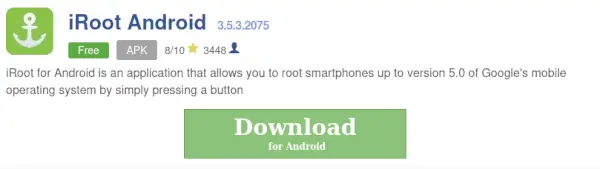
3. darbība : mums ir jāgaida dažas sekundes, lai instalētu lietojumprogrammu.
paplašinājuma fails java
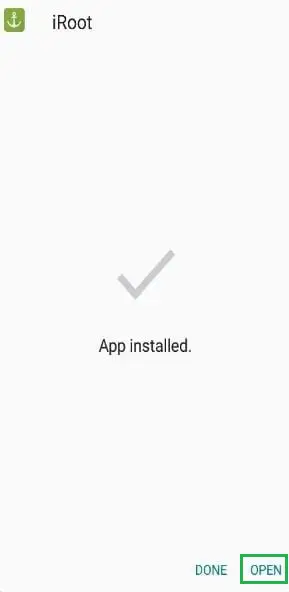
4. darbība : Tagad pēc veiksmīgas IRoot lietojumprogrammas instalēšanas mums ir jāatver programma. Šim nolūkam mums jānoklikšķina uz pogas Atvērt. Tas atvērs lietojumprogrammu.
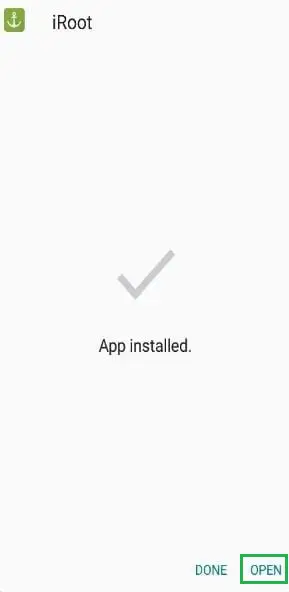
5. darbība : Tagad, pēc lietojumprogrammas atvēršanas. Mēs tur atradīsim pogu. Mums ir jānoklikšķina uz tā. Turklāt mums ir jānoklikšķina uz Es piekrītu, lai virzītos uz priekšu. Šis ir obligāts solis.
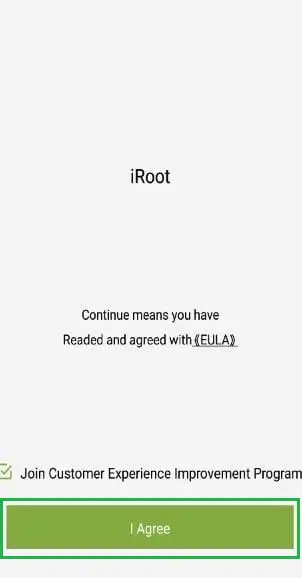
6. darbība : Tagad, pēc lietojumprogrammas atvēršanas, mēs redzēsim ziņojumu, ka No Root Permission. Tātad, lai piešķirtu root atļauju, mums jānoklikšķina uz Saņemt root piekļuvi. Tas sāks viedtālruņu sakni.
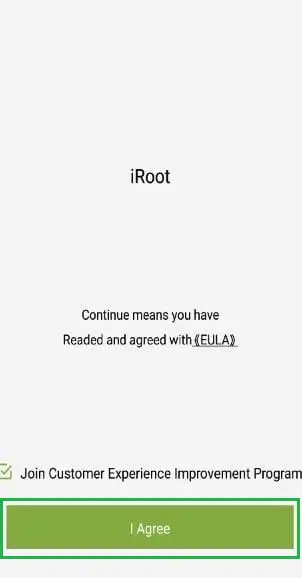
7. darbība : Saknes procesa pabeigšana prasīs kādu laiku. Pēc procesa pabeigšanas lietojumprogramma automātiski izslēgsies. Tātad, mums par to nav jāuztraucas.
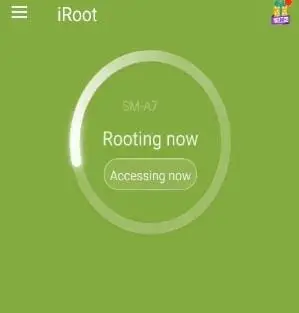
8. darbība : Tagad mums ir jāatver Google Play veikals. Tur mums ir jāmeklē lietojumprogramma Root Checker. Šī lietojumprogramma palīdzēs pārbaudīt, vai sakne jau ir atkārtoti nosūtīta ierīcē. Pēc lietojumprogrammas instalēšanas mums ir jānoklikšķina uz Atvērt, lai palaistu programmu.
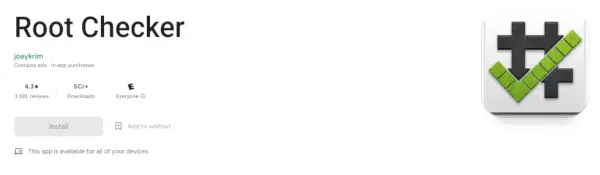
9. darbība : Tagad pēc lietojumprogrammas atvēršanas pirmajā opcijā tā lūgs pārbaudīt sakni. Tātad, mums ir jānoklikšķina uz opcijas Verify Root. Tas palīdzēs noskaidrot, vai sakne ir veiksmīgi pabeigta vai nē.
iebilst pret json java
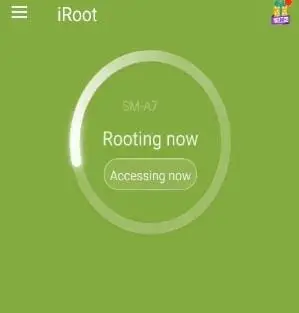
10. darbība: Ja sakne tiek veikta noteiktā veidā, tiks parādīts apsveikuma ziņojums. Tas nozīmē, ka esam iesakņojuši viedtālruni.
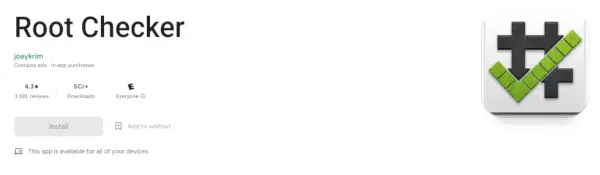
Tādējādi mēs esam veiksmīgi iesakņojuši konkrēto viedtālruni.
Piezīme: Saknes izmantošana jebkuram viedtālrunim var sabojāt ierīci. Nav vēlams sakņot nevienu ierīci. Ja nepieciešams, pērkot viedtālruņus, lietotājiem jāpievērš uzmanība iekšējai un RAM vietai. Izmantojot root jebkuram viedtālrunim, tiek pārkāpta viedtālruņa drošība. Tādējādi ierīce var viegli uztvert kiberdraudus. Tas var traucēt arī privātumu un ierīci.
Rooting tālruņu trūkumi:
- Garantijas anulēšana: Ir svarīgi paturēt prātā, ka jūs vienmēr varat atsākt savas ierīces saknes, taču noteikti ražotāji vai mobilo sakaru operatori anulēs jūsu garantiju, ja to darīsit. Mirgojot izveidoto programmatūras dublējumu, ierīce tiks atjaunota tās sākotnējā stāvoklī, ja tā būs jānosūta atpakaļ apkopei.
- Tālruņa bloķēšana: Ja sakņu procesā kaut kas noiet greizi, jūs riskējat sabojāt vai sabojāt ierīci. Vienkāršākais veids, kā no tā izvairīties, ir rūpīgi sekot norādījumiem. Pārliecinieties, vai jūsu izmantotie norādījumi ir aktuāli un vai pielāgotā ROM, kuru jūs mirgojat, ir paredzēta tikai jūsu tālrunim. Ja veiksit izpēti, jums nebūs jāuztraucas par viedtālruņa pārklāšanu.
- Drošības iemesli: Sakņošanās ir saistīta ar dažiem drošības trūkumiem. Dažu pakalpojumu vai lietotņu izmantošana var izraisīt jūsu ierīces drošības ievainojamību. Turklāt dažas ļaunprātīgas programmatūras izmanto savu sakņu statusu, lai nozagtu datus, instalētu jaunu ļaunprātīgu programmatūru vai nosūtītu destruktīvu tīmekļa trafiku uz citiem mērķiem.
- Atspējotās lietotnes: Tādas finanšu platformas kā Google Pay un Barclays Mobile Banking neļauj izmantot vairākas ar drošību saistītas lietotnes un pakalpojumus ierīcēs, kurās ir saknes sistēma. Turklāt tādas lietotnes kā Sky Go un Virgin TV Anywhere, kas piedāvā ar autortiesībām aizsargātus TV seriālus un filmas, kā arī Netflix, netiks palaists ierīcēs, kurām ir saknes tiesības.
